Inhoudsopgave
De Windows Update 0x80244022 of 0x80072ee2 fout treedt op omdat Windows geen verbinding kan maken met Windows Update Servers om de updates te ontvangen. Dit komt door verschillende redenen, zoals beschadigde registerbestanden of sleutels, onjuiste datum/tijd of Firewall instellingen, enz.

In deze gids vindt u gedetailleerde instructies om de Windows Update 0x80244022 of 0x80072ee2 fouten op Windows 10, 8 of 7 OS op te lossen.
Hoe de Windows Update Fout(en) 0x80244022 of 0x80072ee2 op te lossen.
Suggestie: Voordat u de onderstaande methoden toepast, moet u ervoor zorgen dat uw computer vrij is van malware. Gebruik hiervoor de stappen in deze gids voor het scannen en verwijderen van malware.
Oplossing 1. Controleer uw datum en tijd instellingen.Oplossing 2. Wijzig Windows Update Instellingen in het Register.Oplossing 3. Forceer Windows om de Windows Update Store map opnieuw te maken.Oplossing 4. Voer de Windows Update Troubleshooter uit.Oplossing 5. Wijzig de Geavanceerde Beveiligingsinstellingen in Internet Explorer.Oplossing 6. Wijzig de Firewall instellingen / Voeg uitzonderingen toe.Oplossing 1. Controleer uw datum en tijd instellingen.
Zorg ervoor dat de datum en tijd van uw computer correct zijn. Om dat te doen:
1. Druk tegelijkertijd op de Windows  + R toetsen om run command box te openen.
+ R toetsen om run command box te openen.
2 Typ in het run commando vak: timedate.cpl en druk op Kom binnen.

2. Druk op Datum en tijd wijzigen om de huidige datum/tijd/jaar in uw computer op te geven.
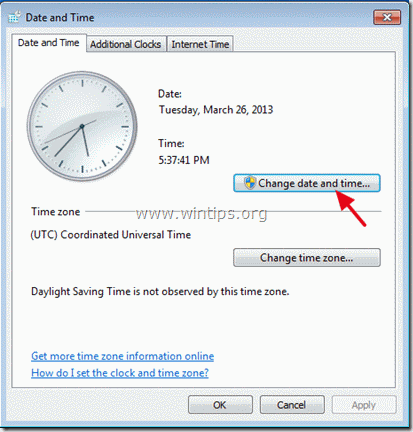
5. Wanneer u klaar bent met de datum/tijd, drukt u op Tijdzone wijzigen en zorg dat je de juiste tijdzone hebt volgens je locatie.
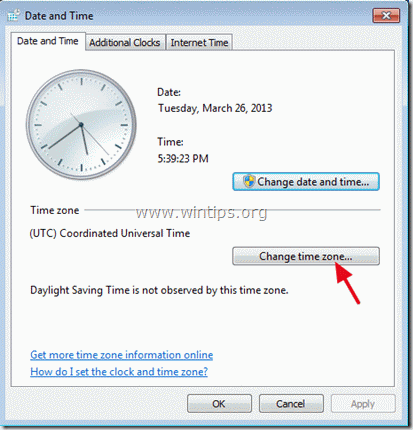
5a. Stel uw huidige tijdzone in en druk op OK .
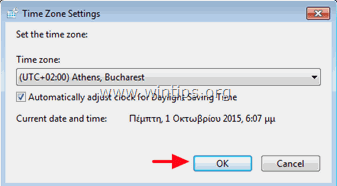
6. Klik dan op de Internettijd tabblad en kies Instellingen wijzigen .

7. Controleer de " Synchroniseren met een internettijdserver "en kies dan een tijdserver uit de lijst (bijv. time.windows.com).
7a. Druk op Update nu.
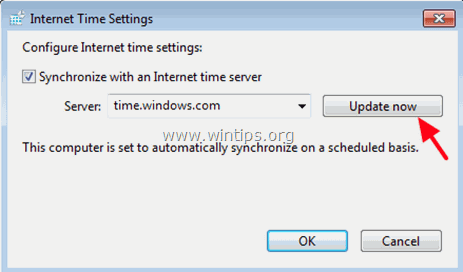
8. Wanneer de tijd is bijgewerkt, drukt u op OK twee keer om alle open vensters te sluiten en te controleren op updates.
Oplossing 2: Wijzig de instellingen van Windows Update in het register.
1. Druk tegelijkertijd op de Windows  + R toetsen om run command box te openen.
+ R toetsen om run command box te openen.
2. Type regedit en druk op Ga naar .
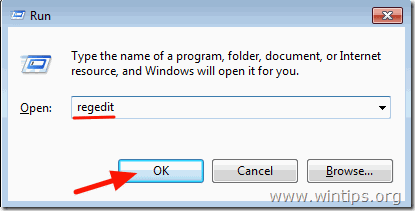
3. Navigeer in het linkerdeelvenster naar deze sleutel: *
- HKEY_LOCAL_MACHINE\SOFTWARE\Policies\MicrosoftWindowsWindowsUpdate
* Let op: Als u de 'WindowsUpdate'-sleutel niet kunt vinden, ga dan door naar de volgende oplossing.
4. Klik rechts op AU toets en selecteer Verwijder .
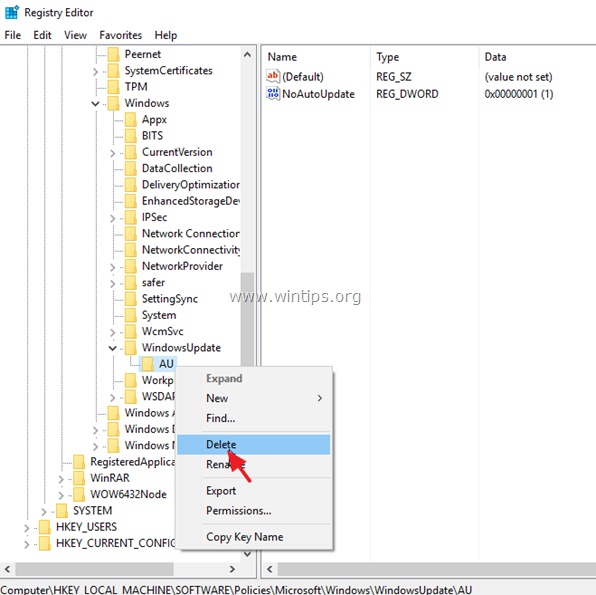
5. Herstart uw systeem en controleer op updates.
Oplossing 3. Windows dwingen de Windows Update Store-map opnieuw te maken
De tweede methode om problemen met de updates in Windows 10 op te lossen, is door de Windows Update Store-map opnieuw aan te maken ("C:\WindowsSoftwareDistribution"). ") Dit is de locatie waar Windows de gedownloade updates opslaat. Om dat te doen:
1. Druk tegelijkertijd op de Windows  + R toetsen om run command box te openen.
+ R toetsen om run command box te openen.
2 Typ in het run commando vak: services.msc en druk op Kom binnen.
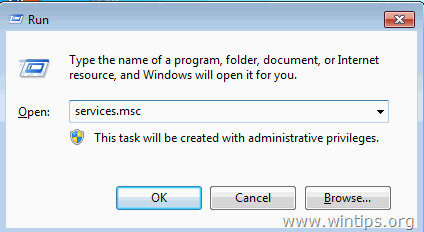
3. Klik rechts op Windows Update dienst en selecteer Stop .
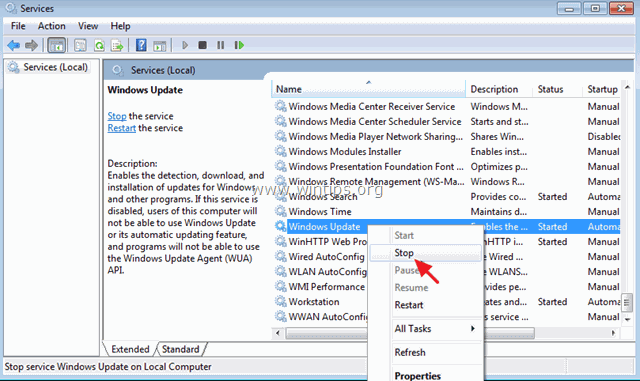
4. Open vervolgens Windows Verkenner en navigeer naar C:\Windows map.
5. Selecteer en Verwijder de " SoftwareDistributie " map.*
(Klik Ga verder bij "Map Access Denied" venster).
* Let op: De volgende keer dat de Windows Update wordt uitgevoerd, zal een nieuwe lege SoftwareDistributie map wordt automatisch door Windows aangemaakt om updates in op te slaan.
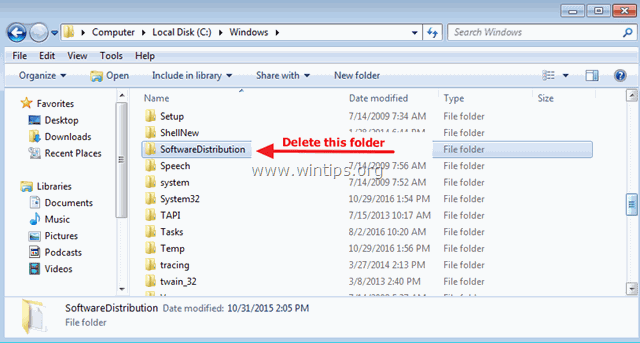
6. Start uw computer opnieuw op en probeer dan te controleren op updates.
Oplossing 4. Voer de Windows Update Troubleshooter uit.
Microsoft biedt de Windows Update Troubleshooter aan, om problemen met Windows Update op te lossen.
1. Ga naar Start > Instellingen > Update & Veiligheid y > Problemen oplossen > Windows Update.
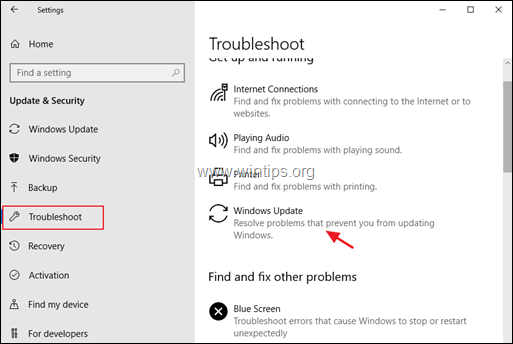
2. Herstart uw computer.
3. Probeer de update te installeren.
Oplossing 5: Wijzig de geavanceerde beveiligingsinstellingen in Internet Explorer.
De volgende oplossing om de Windows Update Fout(en) 0x80244022 of 0x80072ee2 op te lossen, is het wijzigen van de Geavanceerde Beveiligingsinstellingen in Internet Explorer. Om dat te doen:
1. Klik in het hoofdmenu van Internet Explorer op: Gereedschap en kies Internet Opties .
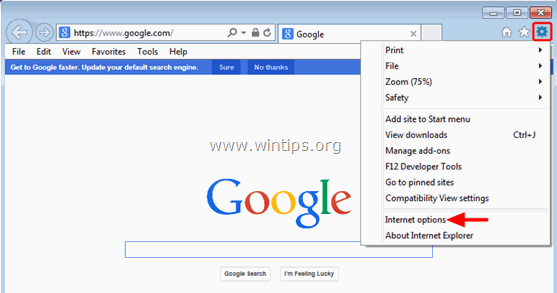
2. Ga naar de Geavanceerd tab.
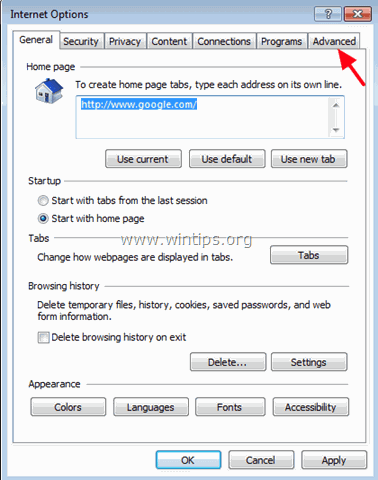
3. Onder Beveiliging sectie, vink uit het volgende:
-
- Controleer of het certificaat van de uitgever is ingetrokken. Controleer of het certificaat van de server is ingetrokken.
4. Klik op OK
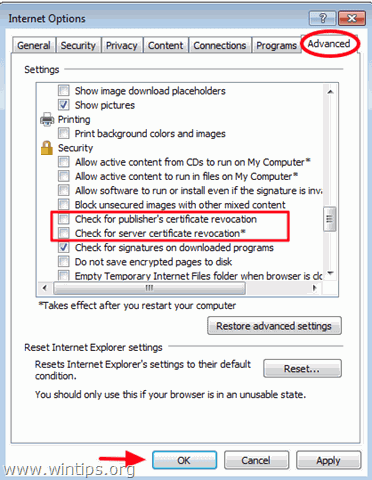
5. Herstart Internet Explorer.
6. Probeer uw computer nu te updaten.
Oplossing 6. Firewall instellingen aanpassen / uitzonderingen toevoegen.
Als u een firewallprogramma gebruikt, schakel dit dan uit totdat u updates installeert of voeg de volgende Windows Update-websites toe aan de uitzonderingenlijst.
- http://*.update.microsoft.com https://*.update.microsoft.comhttp://download.windowsupdate.com
Dat is het! Welke methode werkte voor jou?
Laat me weten of deze gids je heeft geholpen door een reactie achter te laten over je ervaring. Like en deel deze gids om anderen te helpen.

Andy Davis
De blog van een systeembeheerder over Windows





